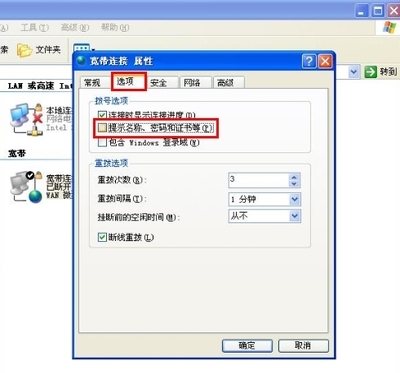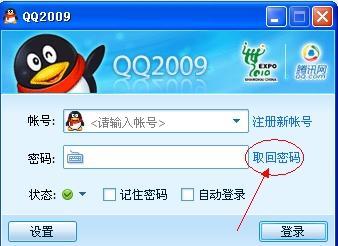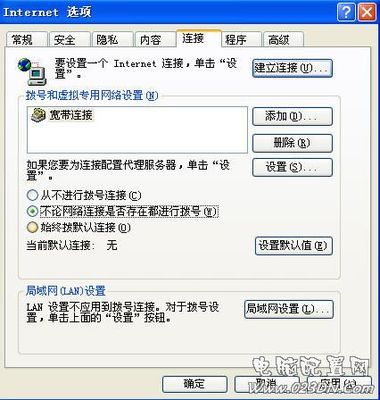使用宽带上网的朋友肯定都有一个困恼,那就是每次电脑重启以后,都要重新输入账户跟密码才能连接网络。这样操作很麻烦,那么怎样设置电脑一开机,宽带就自动连接呢?
宽带如何设置自动连接 精——工具/原料windows xp
宽带如何设置自动连接 精——方法/步骤宽带如何设置自动连接 精 1、
电脑重启后,我们每次都要手动输入账户跟密码,如下图
宽带如何设置自动连接 精 2、
要想避免出现上面这种情况,我们就要设置宽带一开机就自动连接。首先我们先找到网上邻居的图标。
宽带如何设置自动连接 精 3、
找到网上邻居的图标后,单击右键,然后在下拉的选项中,选择属性,就会弹出一个对话框。
宽带如何设置自动连接 精 4、
这时我们在宽带连接的图标上单击右键,选择属性,会弹出如图所示的对话框。
宽带如何设置自动连接 精_怎样设置宽带自动连接
宽带如何设置自动连接 精 5、
这时我们会看到,在选项的下方,有一个“连接时显示连接进度跟提示名称、密码和证书等(p)。此时我们将这两个选项的前面的方框里面的勾去掉,然后单击确定按钮即可。
宽带如何设置自动连接 精 6、
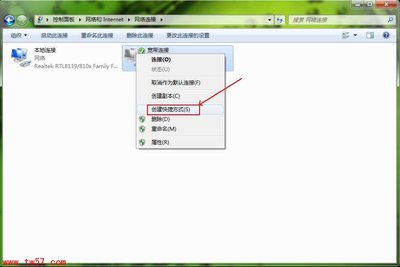
在设置的时候,要记住,电脑重启后,先不要输入账户跟密码,先去设置自动连接,这样自动连接才能生效。
宽带如何设置自动连接 精——注意事项本经验完全是小编亲手截图测试,百度经验首发,转载请注明。
小编长期写经验,欢迎关注小编以便了解最新的经验,我是“小陌”。
 爱华网
爱华网